Cách chụp màn hình laptop trong 1 nốt nhạc mà không cần cài phần mềm
Bạn muốn lưu lại thông tin, hình ảnh, hoặc nội dung quan trọng trên màn hình nhưng không biết cách chụp màn hình laptop? Đừng lo, việc này rất đơn giản, chỉ với vài phím tắt có sẵn hoặc một vài công cụ miễn phí trong máy, bạn có thể chụp nhanh toàn màn hình, một vùng chọn hoặc cửa sổ cụ thể trên mọi loại laptop như Dell, HP, Asus hay MacBook. Bài viết này sẽ hướng dẫn chi tiết cách chụp màn hình laptop nhanh, rõ nét và dễ thực hiện nhất cho mọi người, kể cả khi bạn chưa từng làm trước đây. Cùng theo dõi nhé!!!
1. Cách chụp màn hình laptop với hệ điều hành Windows
Windows cung cấp nhiều phương pháp tiện lợi để bạn chụp màn hình trên laptop, từ chụp toàn bộ cho đến chụp một phần tùy ý.
1.1. Cách chụp màn hình laptop toàn bộ và lưu ngay (Phím Print Screen + Windows)
Đây là cách chụp ảnh màn hình laptop phổ biến và nhanh nhất, giúp bạn lưu file ảnh trực tiếp mà không cần qua ứng dụng chỉnh sửa nào.
- Thao tác: Nhấn tổ hợp phím Windows + Print Screen (PrtScn).
- Kết quả: Màn hình sẽ tối đi trong giây lát, báo hiệu thao tác đã thành công.
- Vị trí lưu: Ảnh sẽ được lưu tự động dưới dạng file PNG trong thư mục: This PC >> Pictures >> Screenshots.
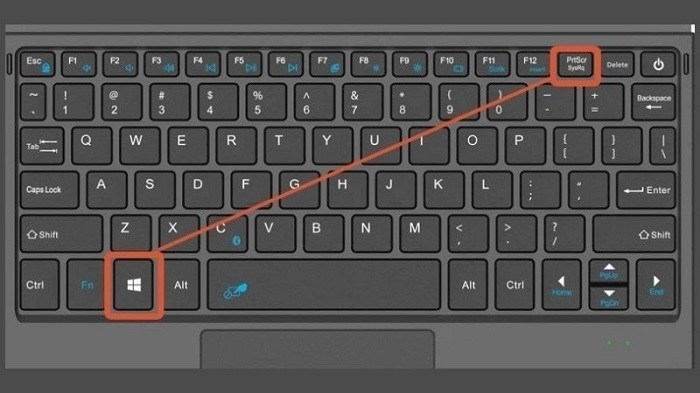
1.2. Chụp toàn bộ và dán vào ứng dụng khác (Chỉ Phím Print Screen)
Nếu bạn chỉ muốn nhanh chóng dán ảnh chụp màn hình vào Word, Zalo, hoặc email mà không muốn lưu thành file riêng, hãy dùng cách này.
- Thao tác: Chỉ cần nhấn phím Print Screen (PrtScn).
- Kết quả: Ảnh chụp màn hình trên laptop sẽ được lưu tạm thời vào bộ nhớ đệm (Clipboard).
- Tiếp theo: Mở ứng dụng bạn muốn (như Paint, Word, Photoshop) và nhấn tổ hợp phím Ctrl + V để dán ảnh ra.
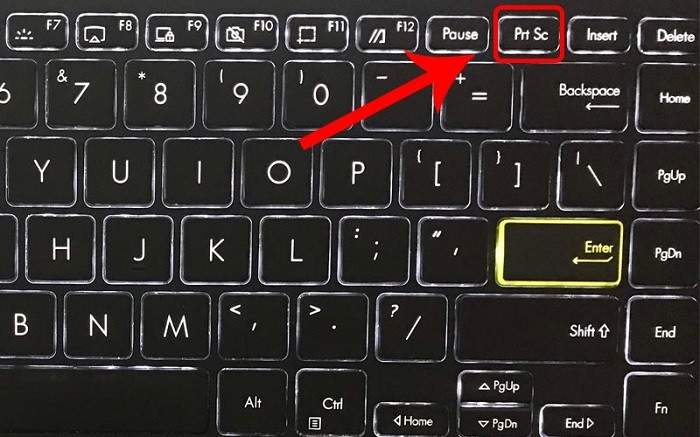
1.3. Cách cap màn hình laptop một phần tùy ý (Sử dụng Snipping Tool/Snip & Sketch)
Đây là phương pháp mạnh mẽ và được sử dụng nhiều nhất, cho phép bạn tự do chọn vùng muốn chụp mà không cần cắt cúp sau này.
- Thao tác: Nhấn tổ hợp phím Windows + Shift + S.
- Kết quả: Màn hình sẽ tối đi và con trỏ chuột biến thành dấu cộng (+). Bạn chỉ cần kéo và thả chuột để khoanh vùng khu vực cần chụp.
- Lưu ý: Sau khi khoanh vùng, ảnh sẽ được lưu vào Clipboard. Một thông báo nhỏ sẽ hiện ra ở góc màn hình. Bạn có thể nhấp vào thông báo này để mở công cụ Snip & Sketch và chỉnh sửa nhanh hoặc lưu ảnh lại.
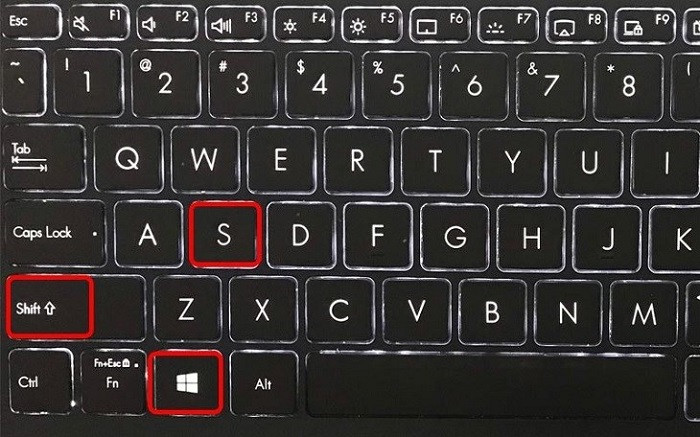
2. Cách chụp màn hình laptop với hệ điều hành macOS
Người dùng MacBook, iMac có một bộ công cụ chụp màn hình laptop chuyên nghiệp hơn, được tích hợp sẵn trong hệ thống.
2.1. Chụp toàn bộ màn hình và lưu file
Đây là cách chụp ảnh màn hình máy tính đơn giản nhất trên macOS, ảnh sẽ được lưu trực tiếp ra màn hình nền (Desktop).
- Thao tác: Nhấn tổ hợp phím Command (⌘) + Shift + 3.
- Kết quả: Bạn sẽ nghe thấy tiếng "tách" của máy ảnh. Ảnh (dạng PNG) sẽ xuất hiện ngay trên Desktop.
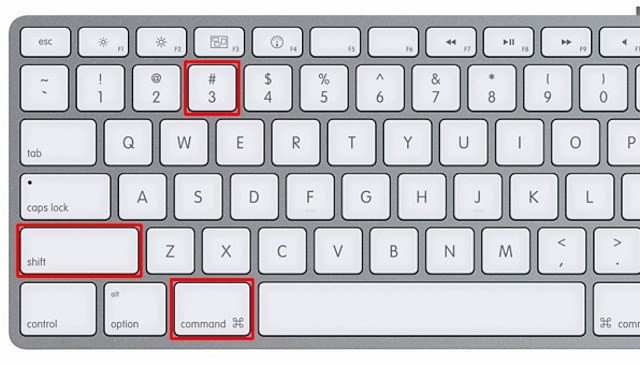
2.2. Chụp một phần màn hình tùy chọn
Tương tự như Windows, macOS cũng cho phép bạn cách chụp màn hình trên laptop một phần mà bạn chỉ định.
- Thao tác: Nhấn tổ hợp phím Command (⌘) + Shift + 4.
- Kết quả: Con trỏ chuột sẽ biến thành dấu cộng (+). Bạn kéo chuột để chọn khu vực cần chụp.
- Mẹo: Khi đang kéo, bạn có thể nhấn và giữ phím Spacebar để di chuyển vùng chọn.
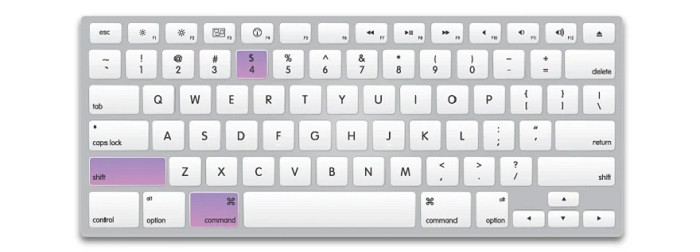
2.3. Chụp một cửa sổ ứng dụng cụ thể
Nếu bạn chỉ muốn chụp duy nhất một cửa sổ ứng dụng đang mở, đây là cách nhanh nhất để có được bức ảnh sạch sẽ, không dính nền.
- Thao tác: Nhấn tổ hợp phím Command (⌘) + Shift + 4, sau đó nhấn phím Spacebar.
- Kết quả: Con trỏ chuột sẽ biến thành biểu tượng máy ảnh. Di chuyển máy ảnh đến cửa sổ bạn muốn và nhấp chuột để chụp. Ảnh sẽ được lưu ra Desktop.
Với những cách chụp màn hình laptop được tích hợp sẵn này, bạn đã có đủ mọi công cụ cần thiết để ghi lại bất cứ điều gì trên máy tính một cách nhanh chóng, chính xác và chuyên nghiệp nhất mà không cần phải tốn thời gian tải về hay cài đặt thêm phần mềm nào khác.
- Không ngại va đập! Đây là 5 laptop bền mà bạn đầu tư một lần, dùng cả đời!
- Top 5 laptop edit video tốt nhất 2025: hiệu năng mạnh mẽ, màn chuẩn màu đẹp mượt
- Khám phá 5 mẫu laptop chuẩn quân đội bền bỉ, đáng mua nhất 2025
- Những mẫu laptop nhẹ dưới 1kg nào đáng mua nhất năm 2025?
- Các hãng laptop tốt nhất 2025 được nhiều người dùng tin tưởng
- Top 5 mẫu laptop đẹp đáng mua nhất 2025, giá chỉ từ 9 triệu
- Tổng hợp những mẫu laptop màu trắng nổi bật nhất hiện nay
Bài viết liên quan
-
 Không cần camera! Đây là cách quay video trên máy tính siêu nét
08-10-2025, 10:01 am
Không cần camera! Đây là cách quay video trên máy tính siêu nét
08-10-2025, 10:01 am
-
![[Cập Nhật 2025] USB Type C và tất cả mọi thứ bạn cần biết](/media/news/4723-thumb.jpg) [Cập Nhật 2025] USB Type C và tất cả mọi thứ bạn cần biết
03-10-2025, 9:04 am
[Cập Nhật 2025] USB Type C và tất cả mọi thứ bạn cần biết
03-10-2025, 9:04 am
-
 Top 5 laptop doanh nhân tốt nhất 2025 - Mỏng nhẹ, sang trọng, hiệu năng ấn tượng
02-10-2025, 11:50 pm
Top 5 laptop doanh nhân tốt nhất 2025 - Mỏng nhẹ, sang trọng, hiệu năng ấn tượng
02-10-2025, 11:50 pm
-
 Nên mua Asus Vivobook S14 OLED nào? Top 3 đáng mua nhất 2025
02-10-2025, 4:15 pm
Nên mua Asus Vivobook S14 OLED nào? Top 3 đáng mua nhất 2025
02-10-2025, 4:15 pm
-
 Asus Vivobook S14 - Mỏng nhẹ, hiệu năng khoẻ - Top 5 sản phẩm đáng mua nhất 2025
02-10-2025, 3:41 pm
Asus Vivobook S14 - Mỏng nhẹ, hiệu năng khoẻ - Top 5 sản phẩm đáng mua nhất 2025
02-10-2025, 3:41 pm
-
 Giải đáp nhanh các thắc mắc thường gặp về độ bền của laptop!
02-10-2025, 3:33 pm
Giải đáp nhanh các thắc mắc thường gặp về độ bền của laptop!
02-10-2025, 3:33 pm
-
 Asus Vivobook vs Asus ExpertBook - Nên chọn dòng nào?
02-10-2025, 3:14 pm
Asus Vivobook vs Asus ExpertBook - Nên chọn dòng nào?
02-10-2025, 3:14 pm
-
Lenovo Xiaoxin - Dòng laptop Lenovo tầm trung HOT NHẤT mùa sinh viên 2025 01-10-2025, 1:09 pm
-
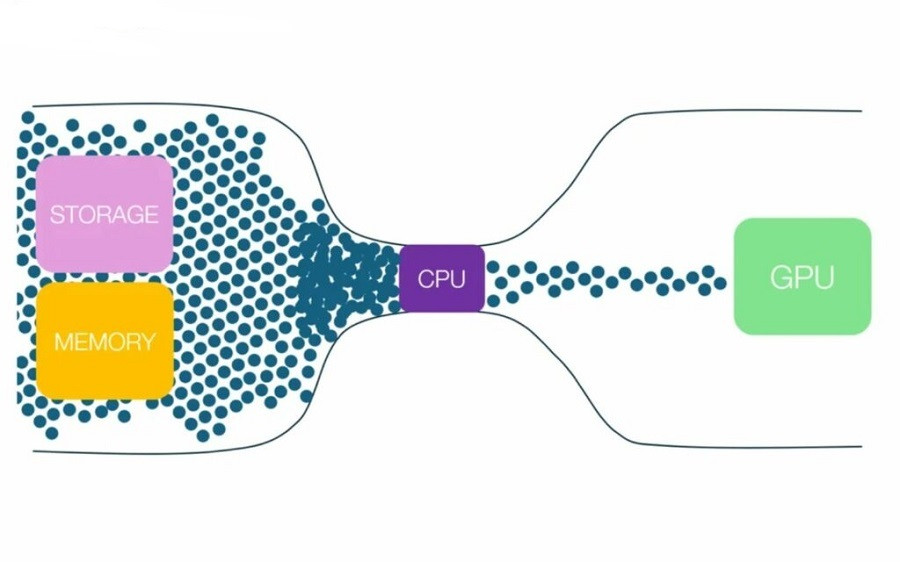 Nghẽn cổ chai là gì? Tại sao laptop mạnh vẫn giật lag khi chơi game?
18-09-2025, 11:19 am
Nghẽn cổ chai là gì? Tại sao laptop mạnh vẫn giật lag khi chơi game?
18-09-2025, 11:19 am
-
 Trước khi mua laptop màn OLED hãy đọc ngay bài viết này!!!
11-09-2025, 3:09 pm
Trước khi mua laptop màn OLED hãy đọc ngay bài viết này!!!
11-09-2025, 3:09 pm













